win10系统的应用商店里存放了很多应用程序,用户在联网的情况下可以直接从商店里下载一些软件。但有时也会出现网络故障,比如下载时win10提示检查网络,这是怎么回事呢?如何解决win10检查网络要求?
1、点击桌面右下角网络图标,选择“打开网络和共享中心”,然后找到本地的网络连接,点击它。
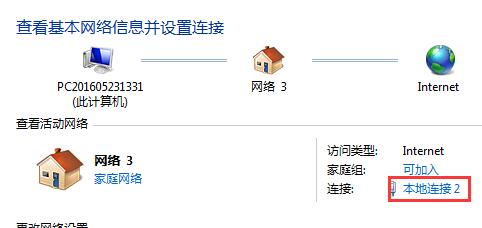
2、点击属性。
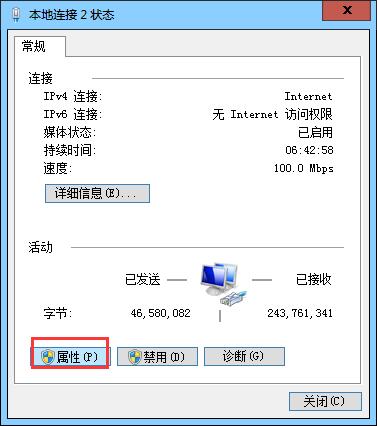
3、选择“Internet协议版本4(TCP/IPv4)”,再点击“属性”。
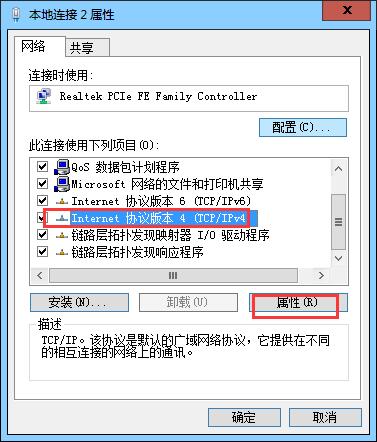
4、在属性窗口,将首选DNS服务器地址设置为“8.8.4.4”点击确定即可。
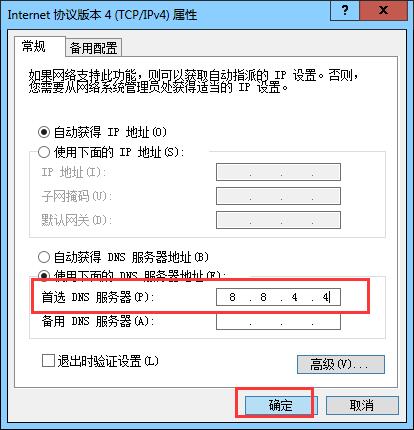
通过重置DNS服务器地址就可以解决win10提示检查网络的问题了,你在使用win10时如果遇到网络连接故障都可以参考以上方法尝试着解决。


